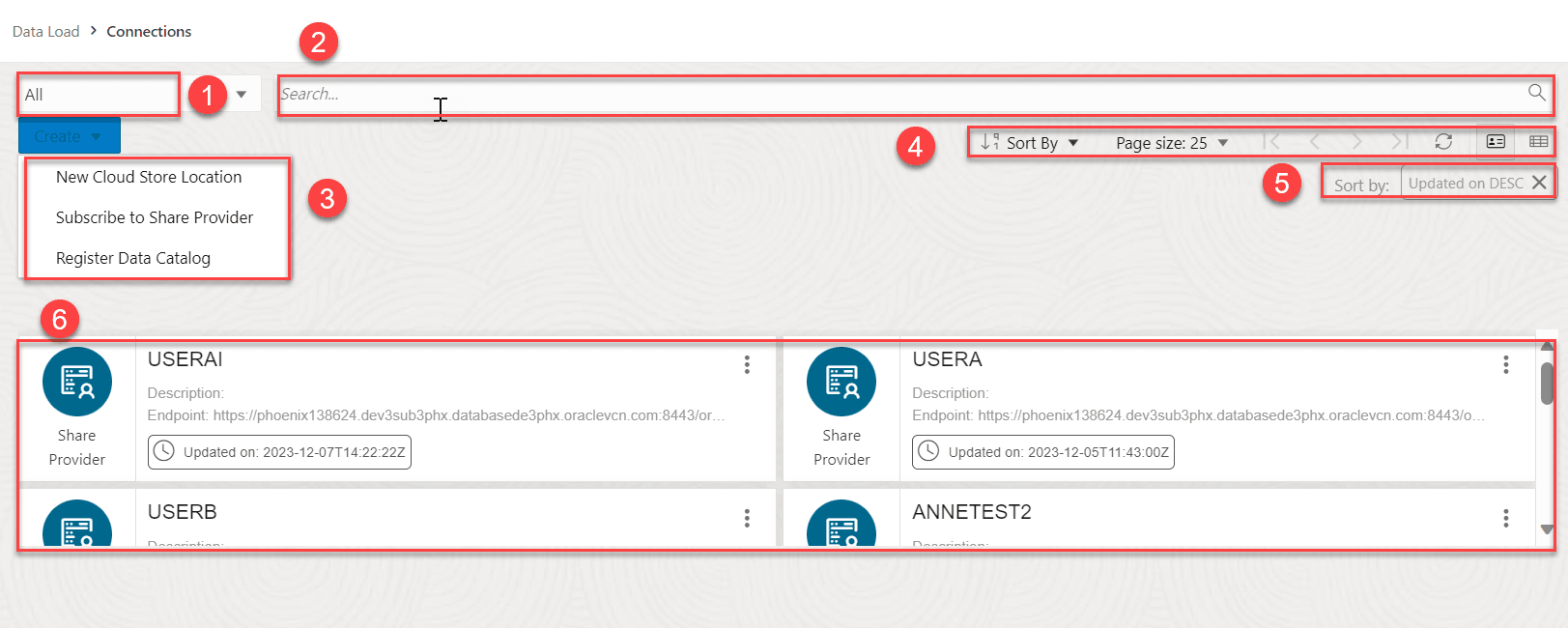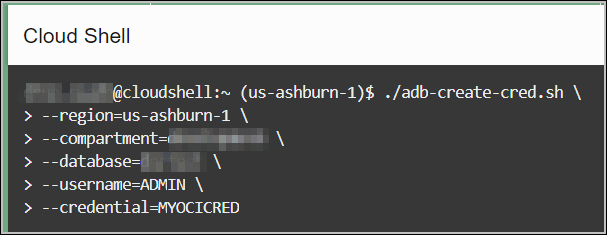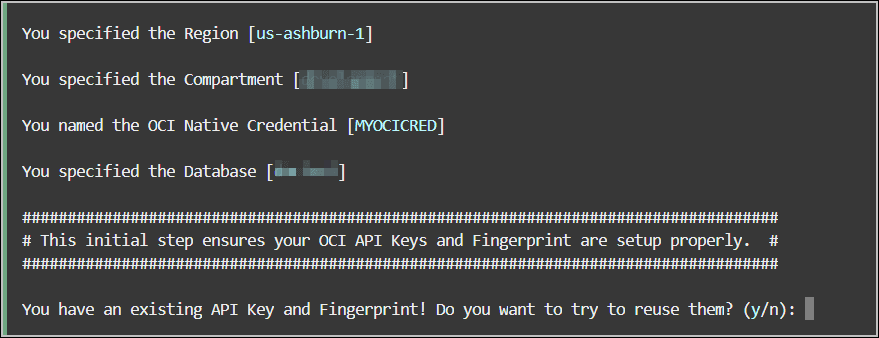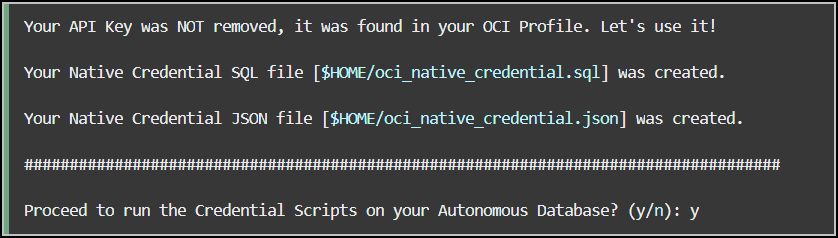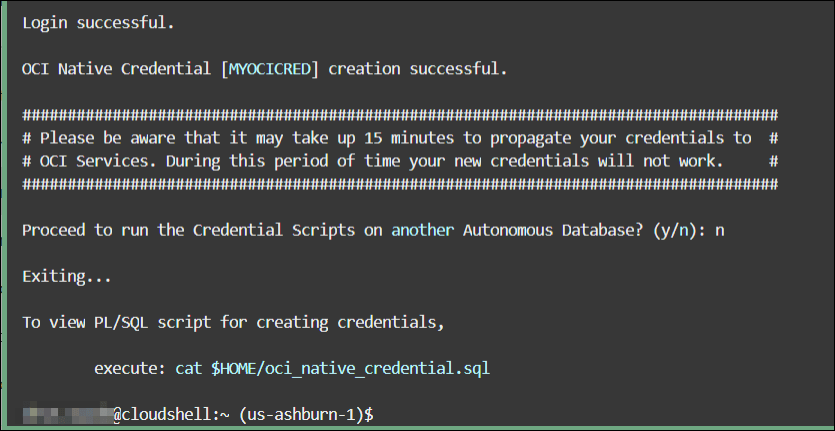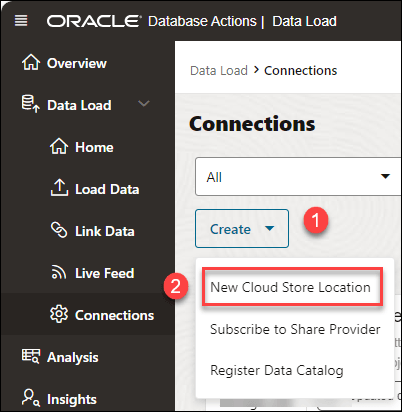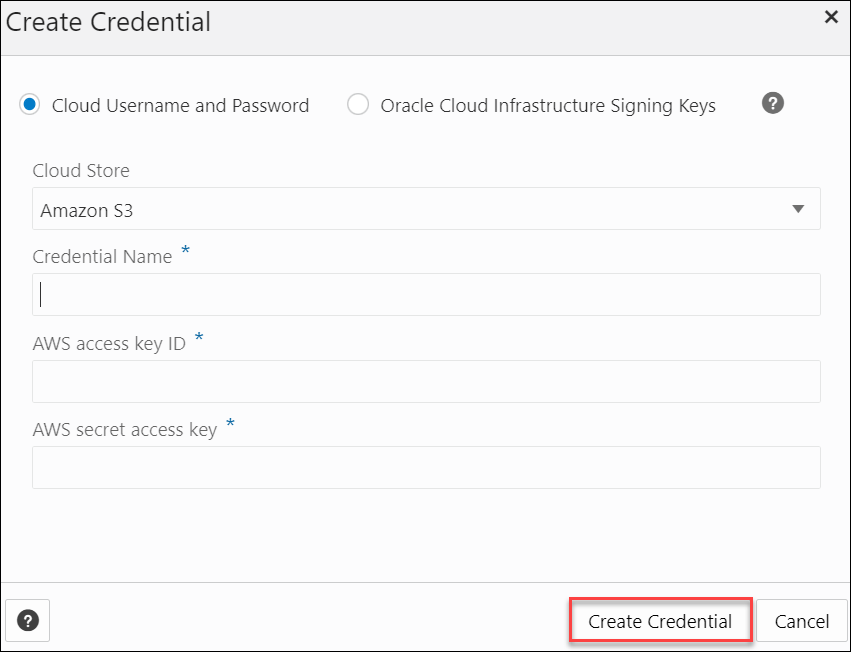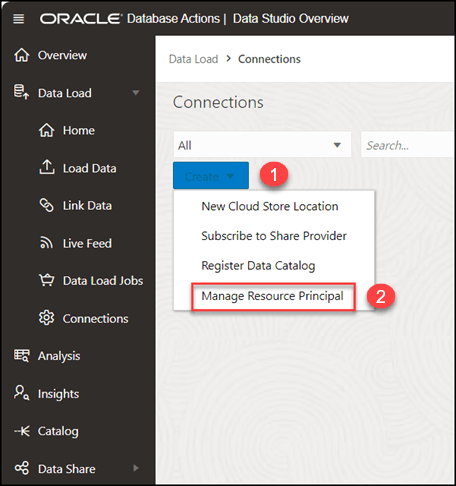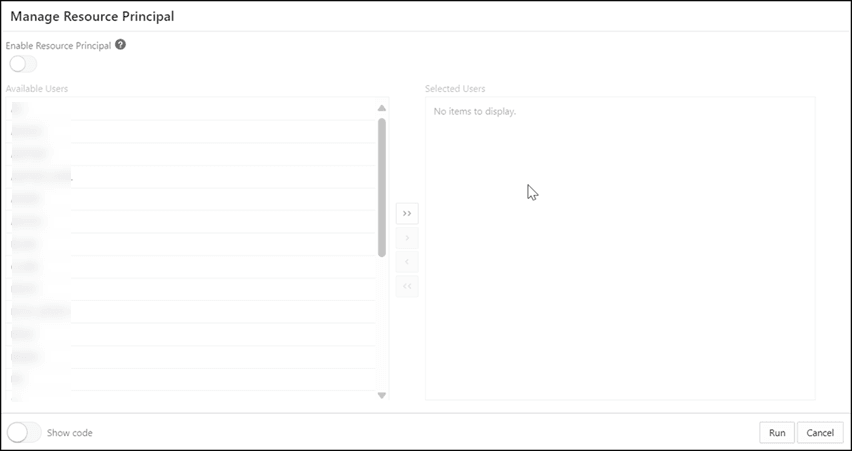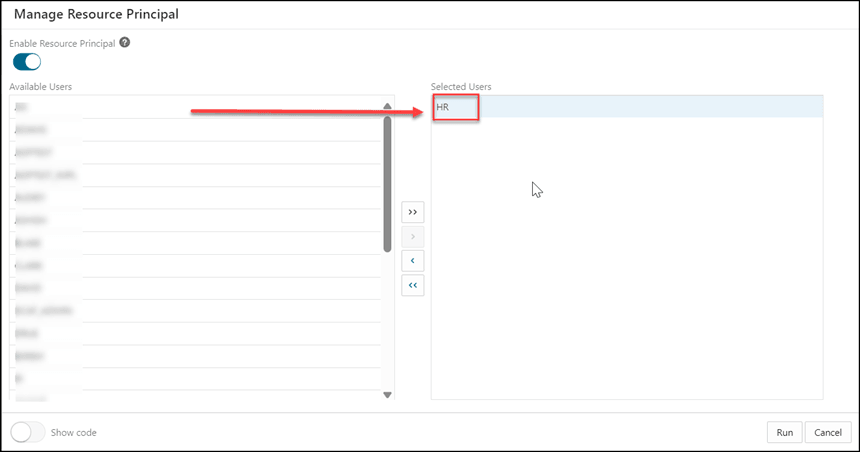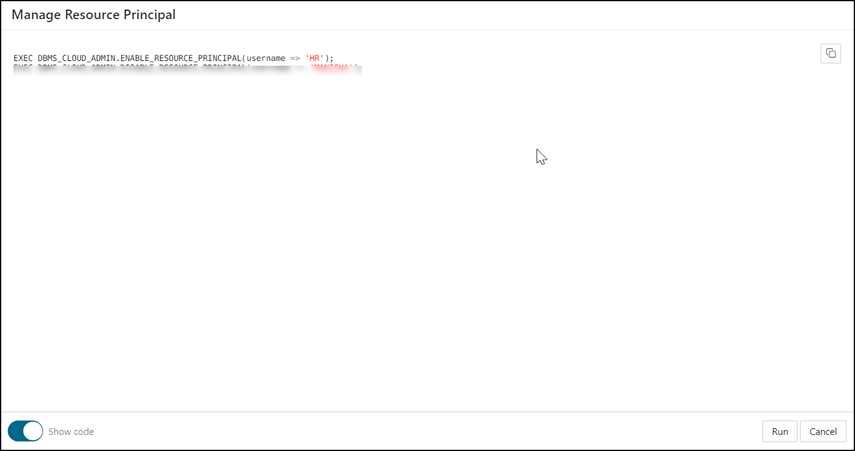Gerenciando Conexões
As conexões estabelecidas do Data Studio com a nuvem, catálogos e compartilhamentos são listados nesta página.
A página Conexões contém a Pesquisa de entidades, como Links de Armazenamento na Nuvem, Links do Catálogo de Dados e Provedores de Compartilhamento, e uma lista de cartões de entidade. Você pode informar a entidade que está procurando no campo ou clicar em uma das fichas de entidades da lista. Você pode registrar a loja virtual que deseja usar nesta página. Você também pode registrar catálogos de dados e se inscrever em um provedor de compartilhamento.
- Seletor de Entidade: Você pode Usar as listas drop-down para selecionar a entidade da qual a conexão é criada. Você pode selecionar entre Links de Armazenamento na Nuvem, Links do Catálogo de Dados, Provedor de Compartilhamento ou tudo.
- Campo de pesquisa: Procura entidades no campo por nome. A funcionalidade de pesquisa não faz distinção entre maiúsculas e minúsculas, recupera todas as entradas correspondentes e não requer o uso de caracteres curinga.
-
Criar drop-down: As opções disponíveis na lista drop-down Criar são:
- Novo Local da Cloud Store: Para poder carregar dados de um armazenamento na nuvem, estabeleça uma conexão com o armazenamento na nuvem que você deseja usar. Você pode selecionar o local da loja virtual no campo de locais da loja virtual. Um link de armazenamento na nuvem é uma conexão com um bucket em um armazenamento na nuvem. Você pode exibir os links de armazenamento em nuvem existentes e adicionar novos. Consulte Criar Credenciais para adicionar um local de armazenamento na nuvem.
- Inscrever-se em um Provedor de Compartilhamento: Faça upload do arquivo de perfil JSON e crie uma descrição do provedor de compartilhamento. Para se inscrever, você precisa usar as informações contidas no perfil JSON submetido a upload recebido do provedor de compartilhamento. No recurso Compartilhamento de Consumo da ferramenta Compartilhamento de Dados, você faz upload do perfil JSON e segue o assistente de inscrição. Para obter mais detalhes, consulte Consumir Compartilhamento com Controle de Versão.
- Registrar Catálogos de Dados: Você pode criar uma conexão registrando uma origem de dados como ativo de dados no seu catálogo de dados. Você pode exibir, excluir e renomear os catálogos de dados. Consulte o capítulo Registrar Catálogo de Dados.
-
A barra de ferramentas consiste nos seguintes botões:
-
Classificar por
Para selecionar valores de classificação, clique no botão Classificar por para abrir a lista de opções. Em seguida, clique no ícone Crescente ou Decrescente ao lado de um ou mais dos valores de classificação. Por exemplo, se você selecionar o ícone Ascendente ao lado de Nome da entidade e o ícone Descendente ao lado de Tipo de entidade, as entidades serão classificadas em ordem alfabética por nome de entidade e, em seguida, em ordem alfabética inversa por tipo de entidade.
Clique em Redefinir na lista para limpar as opções na lista.
-
Tamanho da página
Por padrão, até 25 entidades são exibidas na página. Se você quiser mais entidades em uma página, selecione um número nesta lista.
-
Anterior e Próxima
Se os resultados da pesquisa forem exibidos em várias páginas, clique nesses botões para navegar pelas páginas.
-
Atualizar
Clique para atualizar os jobs de carregamento de dados mostrados na página, com base no campo de pesquisa atual.
-
-
Os valores de classificação escolhidos são listados ao lado do rótulo Classificar por abaixo da barra de ferramentas. Clique no ícone X em um valor de classificação para removê-lo.
- Área de exibição: A área abaixo do campo drop-down Criar exibe os carrinhos de entidades retornados por uma pesquisa.
-
Para exibir detalhes sobre as entidades existentes, clique em Ações.
-
Para um Provedor de Compartilhamento, consulte Exibir detalhe da Entidade do Provedor de Compartilhamento.
- Para um Link de Armazenamento na Nuvem, clique em Ações para executar as seguintes operações:
- Selecione Exibir Detalhes para exibir detalhes sobre a tabela.
- Selecione Objetos para exibir objetos disponíveis no link de armazenamento selecionado. Você pode clicar em um arquivo no painel do navegador para exibi-lo na área de exibição.
- A seleção de Tabelas de Link abre a página Dados do Link na ferramenta de Carregamento de Dados com o link de armazenamento na nuvem selecionado no campo URL do Local da Nuvem. Você pode vincular dados presentes no armazenamento em nuvem ao Autonomous AI Database. Consulte Vinculando a Objetos no Armazenamento em Nuvem.
- A seleção de Carregar Tabelas abre a página Carregar Dados na ferramenta de Carregamento de Dados com o link de armazenamento na nuvem selecionado no campo URL do Local da Nuvem. Você pode carregar dados presentes no armazenamento na nuvem para o Autonomous AI Database. Consulte Carregando Dados do Armazenamento em Nuvem.
- A seleção de Criar Feed de Tabela ao Vivo abre o assistente de criação de feed de Tabela ao Vivo com o link de armazenamento na nuvem selecionado no campo URL do Local da Nuvem. Consulte Dados de Alimentação para exibir mais detalhes.
- Selecione Editar para atualizar qualquer detalhe no local de armazenamento na nuvem. Consulte Criar Credenciais para exibir detalhes sobre a criação do local de armazenamento na nuvem.
- Selecione Renomear para renomear o local do armazenamento na nuvem para outro nome.
- Selecione Excluir para excluir o local do armazenamento na nuvem.
- Registrar o serviço Data Catalog
Você pode registrar catálogos de dados que deseja usar ao registrar o catálogo de dados. - Criar Credenciais
O procedimento para criar uma credencial varia de acordo com o provedor de armazenamento na nuvem. Se seus arquivos de origem residirem em um armazenamento na nuvem fornecido por um dos seguintes, consulte o exemplo desse provedor. - Criar Credenciais Nativas do Oracle Cloud Infrastructure
Para estabelecer conexão de armazenamento na nuvem do Data Studio com o serviço de armazenamento de objetos do OCI (Oracle Cloud Infrastructure), configure o local de armazenamento na nuvem com seus detalhes de autenticação do OCI. Você pode criar Credenciais Nativas do Oracle Cloud Infrastructure (OCI) usando o procedimento CREATE_CREDENTIAL do pacote DBMS_CLOUD. - Criar Credenciais do AWS (Amazon Web Services)
Para acessar o AWS Glue Catalog, você deve ter credenciais da AWS que você pode criar por meio do assistente de Criação de Credenciais. Este assistente armazena credenciais do serviço de nuvem no Autonomous AI Database. - Gerenciar Controlador de Recursos com DBMS_CLOUD
O Controlador de Recursos do OCI (Oracle Cloud Infrastructure) permite que aplicativos e serviços em execução no OCI acessem um Autonomous AI Database sem a necessidade de credenciais tradicionais do banco de dados (por exemplo, nome de usuário e senha).
Tópico pai: Página Carga de Dados
Criar Credenciais
O procedimento para criar uma credencial varia dependendo do provedor de armazenamento em nuvem. Se seus arquivos de origem residirem em um armazenamento na nuvem fornecido por um dos seguintes, consulte o exemplo desse provedor.
- Oracle Cloud Infrastructure (OCI), consulte Criar um Local de Armazenamento na Nuvem do OCI.
- Amazon S3, ou você está chamando uma API da AWS, consulte Criar um Local de Amazon S3 Cloud Store.
- Armazenamento em Blob do Microsoft Azure ou você está chamando uma API do Azure. Consulte Criar um Local de Armazenamento na Nuvem do Microsoft Azure.
- Armazenamento no Google Cloud. Consulte Criar um Local de Armazenamento no Google Cloud.
- Outro armazenamento em nuvem (compatível com Swift). Consulte Criar Outro Local de Armazenamento em Nuvem (compatível com Swift).
- Armazenamento na nuvem do OCI usando credenciais nativas do OCI, consulte a seção subsequente.
Observação
Este método será sugerido se você precisar usar as APIs REST do OCI. Você precisará usar as credenciais Nativas do OCI se quiser usar as APIs REST do OCI. Para criar um local de armazenamento na nuvem do OCI usando Chaves de Assinatura do Oracle Cloud Infrastructure, primeiro Crie Credenciais Nativas do Oracle Cloud Infrastructure.
- OCI Cloud Shell, consulte Criar Credenciais usando o OCI Cloud Shell.
Criar um Local do OCI Cloud Store
- Na página Conexões, clique em Criar e selecione Criar Novo Local de Armazenamento na Nuvem. Isso abre o assistente Adicionar Local da Loja na Nuvem.
- Na guia Definições de Armazenamento da caixa Adicionar Local do Cloud Store, informe um nome para o link de armazenamento na nuvem. Por exemplo:
My_Cloud_Store - (Opcional) No campo Descrição, informe uma descrição para o link. Por exemplo:
My cloud storage link. - Clique em Selecionar Credencial e Criar Credencial para criar uma credencial. Isso abre um assistente de Criação de Credencial.
Na seção Credenciais, selecione Nome do Usuário e Senha da Nuvem.
- Na lista drop-down Cloud Store, selecione Oracle.
- Informe um nome no campo Nome da Credencial. O nome deve estar de acordo com as convenções de nomenclatura de objetos da Oracle. Por exemplo:
my_credential - Para um armazenamento na nuvem do OCI, no campo Nome do Usuário do Oracle Cloud Infrastructure, digite seu nome de usuário do OCI. Você deve usar o Nome de Usuário do Oracle Cloud Infrastructure no seu perfil na console do OCI. Por exemplo:
oracleidentitycloudservice/foo@example.comou
default/foo@example.com - Para um armazenamento na nuvem do OCI, no campo Token de Autenticação, digite seu token de autenticação. Por exemplo:
LPB>Ktk(1M1SD+a]+r - No campo URI do Bucket, informe o URI e o bucket do seu bucket de instância do OCI.
- Para obter o URI e o bucket, vá para o bucket no compartimento Object Storage da sua Instância do Oracle Cloud.
- No grupo Objetos, clique no ícone Ações (três pontos verticais) de um arquivo no bucket e, em seguida, clique em Exibir Detalhes do Objeto.
- Copie todo o Caminho do URL (URI), exceto o nome do arquivo. Não se esqueça de incluir a barra final. Por exemplo, para o arquivo
https://objectstorage.us-phoenix-1.oraclecloud.com/n/myoci/b/my_bucket/o/MyFile.csv, selecione o seguinte:https://objectstorage.us-phoenix-1.oraclecloud.com/n/myoci/b/my_bucket/o/ - Cole a string no campo URI + Bucket.
- Clique em Próximo.
A caixa de diálogo avança para a guia Dados da Nuvem. Esta guia lista os objetos disponíveis neste local de armazenamento na nuvem na área de exibição.
Observação
A área de exibição fica em branco quando criamos um novo local de armazenamento na nuvem. - Clique em Criar para criar o local de armazenamento na nuvem.
Criar um Local do Amazon S3 Cloud Store
- Na página Conexões, clique em Criar e selecione Criar Novo Local de Armazenamento na Nuvem. Isso abre o assistente Adicionar Local da Loja na Nuvem.
- Na guia Definições de Armazenamento da caixa Adicionar Local do Cloud Store, informe um nome para o link de armazenamento na nuvem. Por exemplo:
My_Cloud_Store - (Opcional) No campo Descrição, informe uma descrição para o link. Por exemplo:
My cloud storage link. - Clique em Selecionar Credencial e Criar Credencial para criar uma credencial. Isso abre um assistente de Criação de Credencial.
Na seção Credenciais, selecione Nome do Usuário e Senha da Nuvem.
- Na lista drop-down Cloud Store, selecione Oracle.
- Informe um nome no campo Nome da Credencial. O nome deve estar de acordo com as convenções de nomenclatura de objetos da Oracle. Por exemplo:
my_credential - Na lista drop-down Cloud Store, selecione Amazon S3.
- Informe um nome no campo Nome da Credencial. O nome deve estar de acordo com as convenções de nomenclatura de objetos da Oracle. Por exemplo:
my_credential - No campo ID da Chave de Acesso do AWS, informe o ID da chave de acesso do AWS. Por exemplo:myAccessKeyID
- No campo Chave de Acesso Secreto da AWS, informe sua chave de acesso secreta da AWS. Para obter informações sobre chaves de acesso da AWS, consulte Gerenciando chaves de acesso para usuários do IAM.
- No campo URI do Bucket, informe o URI e o bucket do Amazon S3. Por exemplo:
https://s3.us-west-2.amazonaws.com/my_bucket - Clique em Próximo.
A caixa de diálogo avança para a guia Dados da Nuvem. Esta guia lista os objetos disponíveis neste local de armazenamento na nuvem na área de exibição.
Observação
A área de exibição fica em branco quando criamos um novo local de armazenamento na nuvem. - Clique em Criar para criar o local de armazenamento na nuvem.
Criar um Local do Microsoft Azure Cloud Store
- Na página Conexões, clique em Criar e selecione Criar Novo Local de Armazenamento na Nuvem. Isso abre o assistente Adicionar Local da Loja na Nuvem.
- Na guia Definições de Armazenamento da caixa Adicionar Local do Cloud Store, informe um nome para o link de armazenamento na nuvem. Por exemplo:
My_Cloud_Store - (Opcional) No campo Descrição, informe uma descrição para o link. Por exemplo:
My cloud storage link. - Clique em Selecionar Credencial e Criar Credencial para criar uma credencial. Isso abre um assistente de Criação de Credencial.
Na seção Credenciais, selecione Nome do Usuário e Senha da Nuvem.
- Na lista drop-down Cloud Store, selecione Microsoft Azure.
- Informe um nome no campo Nome da Credencial. O nome deve estar de acordo com as convenções de nomenclatura de objetos da Oracle. Por exemplo:
my_credential - No campo Nome da Conta de Armazenamento do Azure, informe o nome da sua conta de armazenamento do Azure. Por exemplo:
myaccount - No campo Chave de Acesso da Conta de Armazenamento do Azure, informe sua chave de acesso do Azure.
Para obter informações sobre contas de armazenamento do Azure, consulte Criar uma conta de armazenamento.
- No campo URI do Bucket, informe o URI e o bucket do Microsoft Azure. Por exemplo:
https://myaccount.blob.core.windows.net/mycontainer - Clique em Próximo.
A caixa de diálogo avança para a guia Dados da Nuvem. Esta guia lista os objetos disponíveis neste local de armazenamento na nuvem na área de exibição.
Observação
A área de exibição fica em branco quando criamos um novo local de armazenamento na nuvem. - Clique em Criar para criar o local de armazenamento na nuvem.
Criar um Local do Microsoft Azure Cloud Store
- Na página Conexões, clique em Criar e selecione Criar Novo Local de Armazenamento na Nuvem. Isso abre o assistente Adicionar Local da Loja na Nuvem.
- Na guia Definições de Armazenamento da caixa Adicionar Local do Cloud Store, informe um nome para o link de armazenamento na nuvem. Por exemplo:
My_Cloud_Store - (Opcional) No campo Descrição, informe uma descrição para o link. Por exemplo:
My cloud storage link. - Clique em Selecionar Credencial e Criar Credencial para criar uma credencial. Isso abre um assistente de Criação de Credencial.
Na seção Credenciais, selecione Nome do Usuário e Senha da Nuvem.
- Na lista drop-down Cloud Store, selecione Microsoft Azure.
- Informe um nome no campo Nome da Credencial. O nome deve estar de acordo com as convenções de nomenclatura de objetos da Oracle. Por exemplo:
my_credential - No campo Nome da Conta de Armazenamento do Azure, informe o nome da sua conta de armazenamento do Azure. Por exemplo:
myaccount - No campo Chave de Acesso da Conta de Armazenamento do Azure, informe sua chave de acesso do Azure.
Para obter informações sobre contas de armazenamento do Azure, consulte Criar uma conta de armazenamento.
- No campo URI do Bucket, informe o URI e o bucket do Microsoft Azure. Por exemplo:
https://myaccount.blob.core.windows.net/mycontainer - Clique em Próximo.
A caixa de diálogo avança para a guia Dados da Nuvem. Esta guia lista os objetos disponíveis neste local de armazenamento na nuvem na área de exibição.
Observação
A área de exibição fica em branco quando criamos um novo local de armazenamento na nuvem. - Clique em Criar para criar o local de armazenamento na nuvem.
Criar uma Localização do Google Cloud Store
- Na página Conexões, clique em Criar e selecione Criar Novo Local de Armazenamento na Nuvem. Isso abre o assistente Adicionar Local da Loja na Nuvem.
- Na guia Definições de Armazenamento da caixa Adicionar Local do Cloud Store, informe um nome para o link de armazenamento na nuvem. Por exemplo:
My_Cloud_Store - (Opcional) No campo Descrição, informe uma descrição para o link. Por exemplo:
My cloud storage link. - Clique em Selecionar Credencial e Criar Credencial para criar uma credencial. Isso abre um assistente de Criação de Credencial.
Na seção Credenciais, selecione Nome do Usuário e Senha da Nuvem.
- Informe um nome no campo Nome da Credencial. O nome deve estar de acordo com as convenções de nomenclatura de objetos da Oracle. Por exemplo:
my_credential - Na lista drop-down Cloud Store, selecione Google.
- No campo Chave de Acesso HMAC, informe seu ID de acesso HMAC. Por exemplo:
GOOGTS1C3LPB3KTKSDMB2BFD - No campo Segredo de Acesso HMAC, informe seu segredo HMAC. Para obter informações sobre chaves HMAC, consulte Chaves HMAC.
- Na guia Definições de Armazenamento da caixa de diálogo Adicionar Armazenamento na Nuvem, informe um nome para o link de armazenamento na nuvem. Por exemplo:
My_Cloud_Store - (Opcional) No campo Descrição, informe uma descrição para o link. Por exemplo:
My cloud storage link. - No campo URI do Bucket, informe o bucket e o URI do bucket do Google. Por exemplo:
https://my_bucket.storage.googleapis.com - Clique em Próximo.
A caixa de diálogo avança para a guia Dados da Nuvem. Esta guia lista os objetos disponíveis neste local de armazenamento na nuvem na área de exibição.
Observação
A área de exibição fica em branco quando criamos um novo local de armazenamento na nuvem. - Clique em Criar para criar o local de armazenamento na nuvem.
Criar outro local de loja virtual (compatível com Swift)
- Na página Conexões, clique em Criar e selecione Criar Novo Local de Armazenamento na Nuvem. Isso abre o assistente Adicionar Local da Loja na Nuvem.
- Na guia Definições de Armazenamento da caixa Adicionar Local do Cloud Store, informe um nome para o link de armazenamento na nuvem. Por exemplo:
My_Cloud_Store - (Opcional) No campo Descrição, informe uma descrição para o link. Por exemplo:
My cloud storage link. - Clique em Selecionar Credencial e Criar Credencial para criar uma credencial. Isso abre um assistente de Criação de Credencial.
Na seção Credenciais, selecione Nome do Usuário e Senha da Nuvem.
Observação
Se você tiver o OCID do usuário, o OCID da tenancy, a chave privada e a impressão digital, selecione Chaves de Assinatura do Oracle Cloud Infrastructure e consulte a seção Criar um local de armazenamento do OCI Cloud usando Chaves de Assinatura do Oracle Cloud Infrastructure deste tópico. - Na lista suspensa do Cloud Store, selecione Outro (Compatível com Swift).
- Informe um nome no campo Nome da Credencial. O nome deve estar de acordo com as convenções de nomenclatura de objetos da Oracle. Por exemplo:
my_credential - No campo Nome do Usuário do Acesso, informe seu nome de usuário do acesso. Por exemplo:
OTHER_KEY123... - No campo Chave de Acesso, digite sua chave de acesso.
- No campo URI do Bucket, informe o URI e o bucket do seu bucket de armazenamento na nuvem. Por exemplo:
https://someswiftcompatibleprovider.com/my_bucket - Clique em Próximo. A caixa de diálogo avança para a guia Dados da Nuvem. Esta guia lista os objetos disponíveis neste local de armazenamento na nuvem na área de exibição. A área de exibição fica em branco quando criamos um novo local de armazenamento na nuvem.
- Clique em Criar para criar o local de armazenamento na nuvem.
Criar um local de armazenamento na Nuvem do OCI usando Chaves de Assinatura do Oracle Cloud Infrastructure
Para criar um local de armazenamento na Nuvem do OCI usando Chaves de Assinatura do Oracle Cloud Infrastructure:
- Na página Conexões, clique em Criar e selecione Criar Novo Local de Armazenamento na Nuvem. Isso abre o assistente Adicionar Local da Loja na Nuvem.
- Na guia Definições de Armazenamento da caixa Adicionar Local do Cloud Store, informe um nome para o link de armazenamento na nuvem. Por exemplo:
My_Cloud_Store - (Opcional) No campo Descrição, informe uma descrição para o link. Por exemplo:
My cloud storage link. - Clique em Selecionar Credencial e Criar Credencial para criar uma credencial. Isso abre um assistente de Criação de Credencial.
Se você tiver o OCID do usuário, o OCID da tenancy, a chave privada e a impressão digital, selecione Chave de Assinatura do Oracle Cloud Infrastructure.Observação
Se você tiver apenas um nome de usuário e uma senha, selecione Nome de Usuário e Senha da Nuvem nesta etapa e consulte a seção Criar Outro Local da Loja na Nuvem (Compatível com Swift) deste tópico. -
Especifique as seguintes informações sobre sua conta do OCI:
Nome da Credencial: Especifique um nome para identificar as credenciais. Consulte Criar um Objeto de Credencial do OCI para informar o nome da Credencial a fim de especificar o nome da credencial.
-
Impressão Digital: A impressão digital do par da chave RSA. Consulte Criar um Objeto de Credencial do OCI para informar o nome da Credencial para informar a impressão digital.
-
Chave Privada: A chave privada não criptografada no par da chave RSA. Isso não deve ser criptografado usando nenhuma frase-senha. Consulte Criar um Objeto de Credencial do OCI para informar o nome da Credencial para informar a chave privada.
-
Tenancy do Oracle Cloud Infrastructure: O OCID do tenant. Consulte Onde Obter o OCID da Tenancy e o OCID do Usuário para obter detalhes sobre como obter o OCID da Tenancy.
-
Nome do Usuário do Oracle Cloud Infrastructure: O OCID do usuário. Consulte Onde Obter o OCID da Tenancy e o OCID do Usuário para obter detalhes sobre como obter o OCID do Usuário.
- Selecione Criar Credencial.
- No campo URI do Bucket, informe o URI e o bucket do seu bucket de armazenamento na nuvem. Por exemplo:
https://objectstorage.<region>.oraclecloud.com/n/<namespace>/b/<bucket>/ - Clique em Próximo.
-
A caixa de diálogo avança para a guia Dados da Nuvem. Esta guia lista os objetos disponíveis neste local de armazenamento na nuvem na área de exibição.
Observação
A área de exibição fica em branco quando criamos um novo local de armazenamento na nuvem. - Clique em Criar.
Você receberá uma notificação de que o local de armazenamento na nuvem foi criado com sucesso.
Criar Credenciais usando o OCI Cloud Shell
Você pode criar credenciais nativas do OCI usando um script do Cloud Shell.
adb-create-cred.sh para gerar scripts de credencial. O script adb-create-cred.sh pesquisa credenciais existentes. Se elas forem encontradas, você será solicitado a reutilizá-las ou a criar novas credenciais. Dependendo da sua decisão, os scripts de credencial gerados incluem credenciais novas ou existentes. Faça download do script de Credencial Nativa da OCI ou copie-o para executá-lo diretamente no seu banco de dados usando qualquer ferramenta ou utilitário SQL ou JSON.
Para obter uma lista de argumentos suportados pelo script Criar Credencial, informe
adb-create-cred.sh --help.
Neste exemplo, os scripts de Credencial Nativa do OCI são gerados na área de script da sua tenancy sem executá-los no seu banco de dados.
- Na página Conexões, clique em Criar e selecione Novo Local da Loja na Nuvem. Você precisa saber o Nome e o Local da Loja na Nuvem da Credencial para criar uma nova.
- Selecione Criar Credencial.
- No assistente Criar Credencial, selecione Criar usando o OCI Cloud Shell. Você visualizará um script no campo do editor de scripts.
Observação
- Se você estiver na sua região home e o Autonomous AI Database estiver na sua região home, execute o script sem o argumento da região. O script pressupõe que o Autonomous AI Database esteja na sua região home e não solicitará uma região alternativa.
- Se você estiver na sua região home e o Autonomous AI Database estiver em uma região alternativa, deverá informar o argumento --region ao executar o script.
- Clique em Copiar Script.
- Acesse a sua Tenancy do OCI, selecione o ícone de Developer Tools e clique em Cloud Shell na lista drop-down.
- Cole o script
adb-create-cred.shque você copiou na etapa anterior que inclui argumentos que a ferramenta usa para localizar o banco de dados, estabelecer conexão com o banco de dados e o nome da credencial fornecido no campo Nome da Credencial. - O script do Cloud Shell informa sobre Chaves e Impressão Digital de API do OCI existentes e se você deseja reutilizá-las. Digite
ypara reutilizar as chaves e impressões digitais existentes.Se você optar por criar novas credenciais e decidir depois de substituir as credenciais que deseja usar as credenciais substituídas, poderá voltar ao diretório onde está o backup e reutilizá-las. O nome ou pasta do arquivo de backup tem um sufixo com esta sintaxe:
_bkp_YYYYMMDD_abc. Por exemplo, esse arquivo de backup foi criado em 06 de junho de 2024:_bkp_20240603_woT. - A janela de script do Cloud Shell será exibida se você quiser executar os scripts de credencial no Autonomous AI Database. Digite
ypara executar o script de credencial no banco de dados com os argumentos de região, compartimento e banco de dados. - Você pode exibir uma notificação que informa que não tem um arquivo de wallet. O script cria um arquivo de wallet. Especifique a senha ADMIN usada para estabelecer conexão com o banco de dados. Caso o script detecte o arquivo da wallet, o script solicitará que você o reutilize ou configure um novo.
Observação
Se você tiver um ponto final privado do Autonomous AI Database em uma Rede Virtual na Nuvem, o script
adb-create-cred.shgerará os scripts SQL e JSON. No entanto, ele não executa as etapas necessárias para acessar o ponto final privado do Autonomous AI Database. Em vez disso, ele solicita que você executecat ~/oci_native_credential.sqlpara copiar o SQL em qualquer ferramenta SQL à qual você tenha acesso por meio de um Bastion ou Jump Host. - O script do Cloud Shell exibe uma notificação de log-in bem-sucedido e a criação de credenciais no banco de dados específico.
O script solicita se você deseja executá-lo em outro banco de dados. Informe
npara não executar credenciais em outro banco de dados.O script sai e exibe o caminho para executar o script
oci_native_credential.sqlpara criar uma credencial.Observação
Se a conexão com o Autonomous AI Database não for bem-sucedida, você poderá executar o comandocat ~/oci_native_credential.sqle copiar o SQL para executá-lo diretamente no seu banco de dados usando qualquer ferramenta SQL.
Tópico principal: Gerenciando Conexões
Criar Credenciais Nativas do Oracle Cloud Infrastructure
Para estabelecer conexão de armazenamento na nuvem do Data Studio com o serviço de armazenamento de objetos do OCI (Oracle Cloud Infrastructure), configure o local de armazenamento na nuvem com seus detalhes de autenticação do OCI. Você pode criar Credenciais Nativas do Oracle Cloud Infrastructure (OCI) usando o procedimento CREATE_CREDENTIAL do pacote DBMS_CLOUD.
Criar um Objeto de Credencial do OCI (Oracle Cloud Infrastructure)
Para acessar o serviço Object Storage, você deve ter credenciais que possa criar por meio do procedimento CREATE_CREDENTIAL do pacote DBMS_CLOUD. O DBMS_CLOUD suporta a criação de objetos de credencial que contêm autenticação nativa do OCI. O procedimento DBMS_CLOUD armazena credenciais do serviço da nuvem no Autonomous Database.
O procedimento DBMS_CLOUD.CREATE_CREDENTIAL é sobrecarregado com os parâmetros relacionados ao Oracle Cloud Infrastructure, incluindo: user_ocid, tenancy_ocid, private_key e impressão digital. Isso serve para usar a autenticação de Chaves de Assinatura do Oracle Cloud Infrastructure.
Tabela 3-2 Descrições do parâmetro DBMS_CLOUD.CREATE_CREDENTIAL
| Parâmetro | Descrição |
|---|---|
credential_name |
O parâmetro |
user_ocid |
Especifica o OCID do usuário. Consulte Onde Obter o OCID da Tenancy e o OCID do Usuário para obter detalhes sobre como obter o OCID do Usuário. |
tenancy_ocid |
Especifica o OCID da tenancy. Consulte Onde Obter o OCID da Tenancy e o OCID do Usuário para obter detalhes sobre como obter o OCID da Tenancy. |
private_key |
Especifica a chave privada gerada. Não há suporte para chaves privadas geradas com uma frase-senha. É necessário gerar a chave privada sem uma frase-senha. Consulte Como Gerar uma Chave de Assinatura de API para obter detalhes sobre a geração de um par de chaves no formato PEM. |
fingerprint |
Especifica uma impressão digital. Após o upload de uma chave pública gerada para a conta do usuário, a impressão digital é exibida na console. Use a impressão digital exibida para esse argumento. Consulte Como Obter a Impressão Digital da Chave e Como Gerar uma Chave de Assinatura de API para obter mais detalhes. |
Esta é a sintaxe do procedimento DBMS_CLOUD.CREATE_CREDENTIAL:
DBMS_CLOUD.CREATE_CREDENTIAL (
credential_name IN VARCHAR2,
user_ocid IN VARCHAR2,
tenancy_ocid IN VARCHAR2,
private_key IN VARCHAR2,
fingerprint IN VARCHAR2);Depois de obter todas as entradas necessárias e gerar sua chave privada, aqui está uma amostra do procedimento CREATE_CREDENTIAL:
BEGIN DBMS_CLOUD.CREATE_CREDENTIAL ( credential_name =>
'OCI_NATIVE_CRED', user_ocid =>
'ocid1.user.oc1..aaaaaaaatfn77fe3fxux3o5lego7glqjejrzjsqsrs64f4jsjrhbsk5qzndq', tenancy_ocid =>
'ocid1.tenancy.oc1..aaaaaaaapwkfqz3upqklvmelbm3j77nn3y7uqmlsod75rea5zmtmbl574ve6a', private_key =>
'MIIEogIBAAKCAQEAsbNPOYEkxM5h0DF+qXmie6ddo95BhlSMSIxRRSO1JEMPeSta0C7WEg7g8SOSzhIroCkgOqDzkcyXnk4BlOdn5Wm/BYpdAtTXk0sln2DH/GCH7l9P8xC9cvFtacXkQPMAXIBDv/zwG1kZQ7Hvl7Vet2UwwuhCsesFgZZrAHkv4cqqE3uF5p/qHfzZHoevdq4EAV6dZK4Iv9upACgQH5zf9IvGt2PgQnuEFrOm0ctzW0v9JVRjKnaAYgAbqa23j8tKapgPuREkfSZv2UMgF7Z7ojYMJEuzGseNULsXn6N8qcvr4fhuKtOD4t6vbIonMPIm7Z/a6tPaISUFv5ASYzYEUwIDAQABAoIBACaHnIv5ZoGNxkOgF7ijeQmatoELdeWse2ZXll+JaINeTwKU1fIB1cTAmSFv9yrbYb4ubKCJuYZJeC6I92rT6gEiNpr670Pn5n43cwblszcTryWOYQVxAcLkejbPA7jZd6CW5xm/vEgRv5qgADVCzDCzrij0t1Fghicc+EJ4BFvOetnzEuSidnFoO7K3tHGbPgA+DPN5qrO/8NmrBebqezGkOuOVkOA64mp467DQUhpAvsy23RjBQ9iTuRktDB4g9cOdOVFouTZTnevN6JmDxufu9Lov2yvVMkUC2YKd+RrTAE8cvRrn1A7XKkH+323hNC59726jT57JvZ+ricRixSECgYEA508e/alxHUIAU9J/uq98nJY/6+GpI9OCZDkEdBexNpKeDq2dfAo9pEjFKYjH8ERj9quA7vhHEwFL33wk2D24XdZl6vq0tZADNSzOtTrtSqHykvzcnc7nXv2fBWAPIN59s9/oEKIOdkMis9fps1mFPFiN8ro4ydUWuR7B2nM2FWkCgYEAxKs/zOIbrzVLhEVgSH2NJVjQs24S8W+99uLQK2Y06R59L0Sa90QHNCDjB1MaKLanAahP30l0am0SB450kEiUD6BtuNHH8EIxGL4vX/SYeE/AF6tw3DqcOYbLPpN4CxIITF0PLCRoHKxARMZLCJBTMGpxdmTNGyQAPWXNSrYEKFsCgYBp0sHr7TxJ1WtO7gvvvd91yCugYBJAyMBr18YY0soJnJRhRL67A/hlk8FYGjLW0oMlVBtduQrTQBGVQjedEsepbrAcC+zm7+b3yfMb6MStE2BmLPdF32XtCH1bOTJSqFe8FmEWUv3ozxguTUam/fq9vAndFaNre2i08sRfi7wfmQKBgBrzcNHN5odTIV8l9rTYZ8BHdIoyOmxVqM2tdWONJREROYyBtU7PRsFxBEubqskLhsVmYFO0CD0RZ1gbwIOJPqkJjh+2t9SH7Zx7a5iV7QZJS5WeFLMUEv+YbYAjnXK+dOnPQtkhOblQwCEY3Hsblj7Xz7o=', fingerprint =>
'4f:0c:d6:b7:f2:43:3c:08:df:62:e3:b2:27:2e:3c:7a');END;/
PL/SQL procedure successfully completed.Agora você pode recuperar as novas credenciais com a seguinte consulta:
SELECT owner, credential_name FROM dba_credentials WHERE credential_name LIKE '%NATIVE%'; OWNER CREDENTIAL_NAME----- ---------------
ADMIN OCI_NATIVE_CREDTópico principal: Gerenciando Conexões
Criar Credenciais do AWS (Amazon Web Services)
Para acessar o AWS Glue Catalog, você deve ter as credenciais da AWS que pode criar por meio do assistente de Criação de Credenciais. Este assistente armazena credenciais do serviço de nuvem no Autonomous AI Database.
CREATE CREDENTIAL dependendo de onde seus arquivos de origem residem. Para criar credenciais da AWS:
-
Na página Conexões, clique em Criar e selecione Novo Local da Loja na Nuvem.
- Selecione Criar Credencial no assistente Adicionar Local do Cloud Store.
- Selecione Nome do Usuário e Senha da Nuvem.
- Selecione Amazon S3 no menu suspenso do Cloud Store.
- Informe um nome no campo Nome da Credencial. O nome deve estar de acordo com as convenções de nomenclatura de objetos da Oracle. Por exemplo,
MY_AWS_CRED. - No campo ID da Chave de Acesso do AWS , informe o ID da chave de acesso do AWS. Por exemplo:
myAccessKeyID, consulte Gerenciando chaves de acesso para usuários do IAM. - No campo Chave de Acesso Secreto da AWS, informe sua chave de acesso secreta da AWS. Para obter informações sobre chaves de acesso da AWS, consulte Gerenciando chaves de acesso para usuários do IAM.
- Clique em Criar Credencial para criar credenciais da AWS.
Tópico principal: Gerenciando Conexões
Gerenciar Controlador de Recursos com o DBMS_CLOUD
O Controlador de Recursos da Oracle Cloud Infrastructure (OCI) permite que aplicativos e serviços em execução na OCI acessem um Autonomous AI Database sem a necessidade de credenciais tradicionais do banco de dados (por exemplo, nome de usuário e senha).
Não é necessário criar um objeto de credencial quando você usa um controlador de recursos. O Autonomous AI Database cria e protege as credenciais do controlador de recursos que você usa para acessar os recursos especificados do Oracle Cloud Infrastructure. Um controlador de recursos consiste em um token de sessão temporário e credenciais seguras que permitem ao banco de dados se autenticar em outros serviços do Oracle Cloud Infrastructure.
- Há várias etapas necessárias para configurar um controlador de recursos em um Autonomous AI Database: Você deve criar e definir políticas do Oracle Cloud Infrastructure Identity and Access Management (IAM). Consulte Executar Pré-requisitos para Usar o Controlador de Recursos com o Autonomous AI Database para obter mais informações.
- Ative o controlador de recursos para o usuário ADMIN e, opcionalmente, ative o controlador de recursos para um usuário do banco de dados. Consulte Ativar o Controlador de Recursos para Acessar Recursos da Oracle Cloud Infrastructure para acessar Recursos do OCI.
Ao se autenticar usando um controlador de recursos, você não precisa criar e gerenciar credenciais para acessar recursos do OCI. O Autonomous AI Database disponibiliza o controlador de recursos e protege o controlador de recursos para você.
Gerenciar Controlador de Recursos usando o Data Studio
Você também pode ativar o Controlador de Recursos usando o Data Studio.
- No Database Actions Launchpad, selecione o mosaico Data Load.
-
Clique em Conexões. Essa ação abre a página Conexões.
- Na página Connections, clique em Criar e selecione Gerenciar Controlador de Recursos.
Isso abre a caixa de diálogo Gerenciar Controlador de Recursos.
- Selecione o usuário ou os usuários que você deseja adicionar na lista Usuários Disponíveis para a lista Usuários Selecionados para ativar seu controlador de recursos.
Escolha qualquer uma das opções disponíveis:
-
>: Esta opção permite que você mova o usuário para Usuários Selecionados.
<: Para remover o usuário selecionado de Usuários Selecionados, selecione essa opção.
>>: Esta opção permite mover todas as tabelas para a lista Usuários Selecionados.
<<: Para remover todos os usuários selecionados de Usuários Selecionados, selecione esta opção.
Observação
Você só poderá conceder acesso à credencial do controlador de recursos a um usuário de banco de dados se o usuário ADMIN tiver ativado a credencial do controlador de recursos.
-
- Selecione a opção Mostrar Código para exibir o código PL/SQL equivalente à caixa de diálogo Gerenciar Controlador de Recursos. Você pode copiar e executar esse código PL/SQL na planilha para executar a mesma ação que ocorre quando você clica em Ativar Controlador de Recursos na caixa de diálogo Gerenciar Controlador de Recursos.
- Clique em Executar para concluir o processo de ativação do controlador de recursos dos usuários selecionados.
Uma notificação de confirmação é exibida para confirmar que o controlador de recursos dos usuários selecionados está ativado.
- Selecione um usuário de Usuários Selecionados para Usuários Disponíveis para desativar o controlador de recursos do usuário selecionado. Isso remove a credencial
OCI$RESOURCE_PRINCIPAL. Para obter mais informações sobre este tópico, consulte Desativar Controlador de Recursos no Autonomous AI Database no Autonomous AI Database.
Tópico principal: Gerenciando Conexões